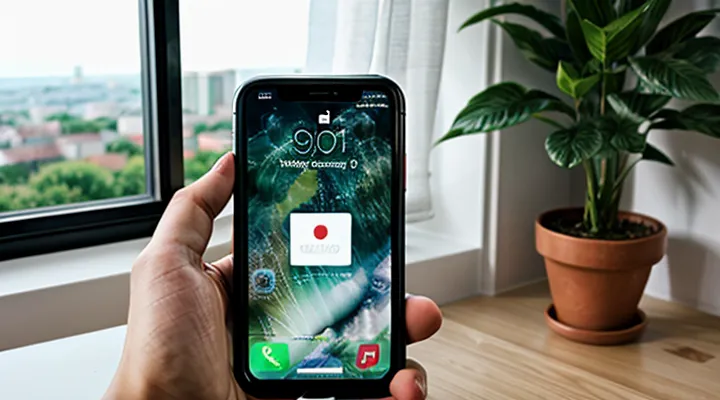Выбор VPN сервиса
Критерии выбора
Бесплатные и платные варианты
Установка VPN на iPhone может быть выполнена как бесплатно, так и за деньги. Бесплатные варианты обычно предлагают базовые функции, такие как шифрование трафика и смена IP-адреса, но могут иметь ограничения по скорости, объему данных или количеству серверов. Некоторые бесплатные VPN также показывают рекламу или продают пользовательские данные, поэтому важно выбирать проверенные решения, например, ProtonVPN или Windscribe, у которых есть бесплатные тарифы с прозрачной политикой конфиденциальности.
Платные VPN-сервисы, такие как NordVPN, ExpressVPN или Surfshark, предоставляют больше возможностей. Они предлагают высокую скорость, неограниченный трафик, доступ к серверам в разных странах, дополнительные функции вроде двойного VPN и защиту от утечек DNS. Платные подписки обычно стоят от 3 до 10 долларов в месяц, но многие сервисы дают скидки при долгосрочной оплате.
Для установки VPN на iPhone можно воспользоваться App Store — большинство сервисов имеют собственные приложения с простой настройкой в несколько кликов. Альтернативный вариант — ручная настройка через параметры сети в настройках iPhone, если VPN-провайдер предоставляет необходимые данные. В любом случае, перед выбором стоит изучить отзывы, сравнить функционал и убедиться, что сервис соответствует вашим требованиям.
Скорость соединения и стабильность
Скорость соединения и стабильность напрямую зависят от выбранного VPN-сервиса и качества интернет-подключения. Некоторые провайдеры предлагают серверы с высокой пропускной способностью, что минимизирует потери скорости. Для достижения лучших результатов рекомендуется выбирать серверы, расположенные ближе к вашему физическому местоположению.
Стабильность работы VPN на iPhone также связана с настройками сети. Если соединение обрывается, попробуйте переключиться на другой протокол в приложении — например, с IKEv2 на WireGuard. Убедитесь, что у вас установлена последняя версия iOS, так как обновления часто улучшают совместимость с VPN-сервисами.
Для проверки скорости можно использовать специализированные приложения или сайты. Если соединение остается медленным, попробуйте следующие шаги:
- Перезагрузите iPhone и маршрутизатор.
- Отключите другие активные приложения, потребляющие трафик.
- Проверьте, не ограничивает ли ваш интернет-провайдер VPN-соединения.
Хороший VPN не должен значительно снижать скорость, но небольшая разница по сравнению с прямым подключением всегда возможна. Главное — баланс между безопасностью и удобством использования.
Политика конфиденциальности и ведения логов
Установка VPN на iPhone требует внимания не только к техническим аспектам, но и к вопросам конфиденциальности. Перед началом настройки важно ознакомиться с политикой обработки данных выбранного сервиса. Некоторые провайдеры могут собирать информацию о подключениях, включая IP-адреса, временные метки и даже историю посещённых сайтов.
Логирование данных — это практика, которую применяют многие VPN-сервисы. Одни хранят минимальные сведения для устранения неполадок, другие ведут подробные записи о действиях пользователей. Рекомендуется выбирать поставщиков с прозрачной политикой нулевого журналирования, что означает отсутствие записи вашей активности.
Перед установкой проверьте, какие разрешения запрашивает приложение. VPN-сервис получает доступ к сетевому трафику, поэтому доверять следует только проверенным разработчикам. В настройках iPhone можно уточнить, какие данные собирает приложение, перейдя в раздел «Конфиденциальность».
После установки VPN рекомендуется периодически проверять его работу. Убедитесь, что подключение действительно шифрует трафик и не допускает утечек DNS. Некоторые сервисы предоставляют инструменты для тестирования безопасности прямо в приложении.
Использование VPN повышает уровень приватности, но только при условии корректной настройки и выбора надёжного провайдера. Внимательное отношение к политике конфиденциальности и ведению логов поможет избежать нежелательного сбора данных.
Установка через приложение VPN провайдера
Загрузка приложения из App Store
Загрузка приложения из App Store — это простой и надежный способ установить VPN на iPhone. Откройте App Store на устройстве и найдите подходящее приложение, например, NordVPN, ExpressVPN или Surfshark. Воспользуйтесь строкой поиска, чтобы быстрее найти нужный сервис. Обратите внимание на рейтинг и отзывы пользователей — это поможет выбрать качественный продукт.
После выбора приложения нажмите кнопку "Загрузить" или значок облака, если оно уже скачивалось ранее. Дождитесь завершения загрузки — приложение появится на домашнем экране. Перед запуском убедитесь, что у вас есть активная подписка или бесплатный доступ, если таковой предусмотрен. Некоторые VPN требуют дополнительной настройки, но большинство работают сразу после установки.
Если приложение не загружается, проверьте подключение к интернету и наличие свободного места на устройстве. Также убедитесь, что ваша версия iOS поддерживает выбранный VPN-сервис. Обновление системы или освобождение памяти может решить проблему. После успешной установки откройте приложение, войдите в аккаунт или зарегистрируйтесь, затем подключитесь к серверу для безопасного использования интернета.
Регистрация и вход в аккаунт
Для использования VPN на iPhone сначала необходимо зарегистрировать аккаунт у выбранного провайдера. Откройте официальный сайт или приложение сервиса, найдите раздел регистрации и заполните необходимые данные: email, пароль, иногда номер телефона. После подтверждения email или SMS ваш аккаунт будет создан.
Для входа в уже существующий аккаунт откройте приложение VPN или сайт провайдера. Введите свои учетные данные — обычно это email и пароль. Некоторые сервисы могут запросить двухфакторную аутентификацию для дополнительной безопасности. После успешного входа вы получите доступ к настройкам VPN и списку серверов.
Убедитесь, что данные введены корректно. Если пароль утерян, воспользуйтесь функцией восстановления через email или SMS. После авторизации можно переходить к настройке VPN-подключения в параметрах iPhone.
Разрешение на добавление VPN конфигурации
Чтобы добавить VPN на iPhone, сначала необходимо загрузить приложение VPN из App Store. После установки откройте приложение и следуйте инструкциям для настройки. Некоторые сервисы требуют создания учетной записи, другие предлагают готовые конфигурации.
Если вы используете VPN с ручной настройкой, перейдите в «Настройки» → «Основные» → «VPN и управление устройством». Выберите «Добавить VPN-конфигурацию» и введите данные, предоставленные вашим провайдером. Тип протокола (IKEv2, IPSec или L2TP) нужно указать в соответствии с рекомендациями сервиса.
После сохранения конфигурации активируйте VPN, переключив тумблер в настройках или через панель управления. Убедитесь, что соединение установлено — значок VPN появится в строке состояния. Для отключения достаточно снова перевести тумблер в неактивное положение.
Некоторые VPN-приложения работают в автоматическом режиме и не требуют ручного ввода параметров. В таком случае достаточно открыть приложение, выбрать сервер и нажать кнопку подключения. Обязательно проверьте работу VPN, например, через сервисы проверки IP-адреса.
Подключение к выбранному серверу
Для подключения к выбранному серверу через VPN на iPhone сначала убедитесь, что приложение уже установлено и настроено. Откройте приложение и найдите список доступных серверов. Обычно он отображается в виде перечня стран или городов.
Выберите нужный сервер из списка. Некоторые приложения предлагают функцию автоматического выбора лучшего сервера — в таком случае можно довериться алгоритму. Если требуется конкретное местоположение, нажмите на него вручную.
После выбора сервера нажмите кнопку подключения. Обычно она выглядит как круглый значок или переключатель. Дождитесь подтверждения соединения — в большинстве приложений статус отображается в верхней части экрана или в виде уведомления.
Если подключение не удалось, попробуйте переключиться на другой сервер или проверить интернет-соединение. В некоторых случаях помогает перезапуск приложения или обновление списка серверов. После успешного подключения трафик будет автоматически зашифрован, а реальный IP-адрес скрыт.
Ручная настройка VPN
Типы протоколов
IKEv2
IKEv2 — это протокол для установки безопасного VPN-соединения, который обеспечивает высокую скорость и стабильность. Он особенно хорошо подходит для мобильных устройств, включая iPhone, так как быстро восстанавливает соединение при переключении между сетями. Для его настройки не требуется стороннее приложение — можно использовать встроенные функции iOS.
Чтобы подключить VPN с IKEv2 на iPhone, перейдите в «Настройки» → «Основные» → «VPN и управление устройством». Выберите «Добавить конфигурацию VPN» и укажите тип IKEv2. Введите данные сервера, логин и пароль, которые предоставляет ваш VPN-провайдер. Если используется сертификат, его нужно установить заранее через профиль конфигурации.
IKEv2 поддерживает шифрование AES-256, что делает его безопасным для передачи данных. Он хорошо работает в странах с ограничениями интернета, так как использует стандартные порты, что усложняет блокировку. После настройки соединение активируется одним переключателем в настройках VPN.
Если соединение не устанавливается, проверьте правильность введенных данных и убедитесь, что сервер поддерживает IKEv2. Некоторые провайдеры требуют дополнительных параметров, таких как идентификатор удаленного сервера — эту информацию можно уточнить в поддержке. Для повышенной безопасности рекомендуется использовать двухфакторную аутентификацию, если она доступна.
L2TP/IPsec
L2TP/IPsec — это один из популярных протоколов для настройки VPN на iPhone. Он обеспечивает надежное шифрование данных и хорошую стабильность соединения. Для его использования не требуется установка сторонних приложений, так как поддержка встроена в iOS.
Чтобы добавить VPN с этим протоколом, откройте «Настройки», перейдите в раздел «Основные» и выберите «VPN и управление устройством». Нажмите «Добавить конфигурацию VPN» и укажите тип L2TP. Введите данные сервера, предоставленные вашим VPN-провайдером. Обязательно укажите общий ключ (Shared Secret) и логин с паролем, если они требуются. После сохранения соединение можно активировать прямо из этого меню.
L2TP/IPsec использует двойное шифрование: сначала данные упаковываются в L2TP, затем защищаются IPsec. Это делает его более безопасным, чем PPTP, но иногда медленнее из-за дополнительной нагрузки. Если сервер поддерживает только IPsec без L2TP, можно выбрать этот вариант в настройках.
Важно помнить, что некоторые провайдеры блокируют стандартные порты L2TP/IPsec. В таком случае можно попробовать сменить сервер или использовать альтернативные протоколы, например IKEv2. После настройки проверьте соединение, открыв сайт с проверкой IP-адреса, чтобы убедиться, что трафик проходит через VPN.
PPTP
PPTP (Point-to-Point Tunneling Protocol) — один из старейших протоколов для создания VPN-соединений. Он разработан Microsoft и поддерживается большинством устройств, включая iPhone. Хотя PPTP считается устаревшим из-за слабой защиты, его простота и высокая скорость делают его популярным для базовых задач.
Для настройки PPTP на iPhone откройте "Настройки", перейдите в раздел "Основные" и выберите "VPN". Нажмите "Добавить конфигурацию VPN" и укажите тип "PPTP". Введите данные сервера, предоставленные вашим VPN-провайдером: адрес, имя пользователя и пароль. При необходимости включите шифрование (MPPE). После сохранения подключитесь, переключив ползунок в активное состояние.
Учтите, что PPTP уязвим к взлому, поэтому не подходит для передачи конфиденциальных данных. Если безопасность критична, рассмотрите более современные протоколы, такие как L2TP/IPsec или OpenVPN. Для их настройки может потребоваться установка сторонних приложений из App Store. Проверьте поддержку выбранного протокола вашим VPN-сервисом перед началом настройки.
Получение данных для настройки
Перед настройкой VPN на iPhone необходимо получить данные от выбранного провайдера. Без них подключение будет невозможным. Обычно провайдеры предоставляют следующую информацию: адрес сервера, тип протокола, логин и пароль, а также дополнительные параметры, если они требуются. Некоторые сервисы предлагают готовые конфигурационные файлы, которые упрощают процесс.
Если вы используете платный VPN, данные для входа придут вам на email после оплаты. Бесплатные сервисы могут предоставлять доступ сразу после регистрации. В любом случае важно проверить правильность данных перед вводом их в настройки устройства.
Для ручной настройки потребуется ввести параметры в разделе VPN в настройках iPhone. Если провайдер поддерживает автоматическую настройку через приложение, данные будут подгружены сами после установки. В таком случае достаточно открыть приложение, авторизоваться и активировать соединение.
Перед началом использования рекомендуется проверить подключение к разным серверам. Это поможет убедиться, что VPN работает корректно и обеспечивает стабильное соединение. Если возникнут ошибки, стоит перепроверить данные или обратиться в поддержку провайдера.
Добавление конфигурации в Настройках iPhone
Ввод данных сервера
Для настройки VPN на iPhone необходимо ввести данные сервера вручную или загрузить их через приложение. Если вы используете сторонний сервис, он обычно предоставляет все необходимые параметры: адрес сервера, тип протокола, логин и пароль.
Откройте «Настройки» на iPhone, перейдите в раздел «Основные» → «VPN и управление устройством». Нажмите «Добавить конфигурацию VPN» и выберите тип подключения (IKEv2, IPSec или L2TP). В соответствующие поля введите адрес сервера, удаленный идентификатор и данные для аутентификации.
Если VPN предоставляет файл конфигурации, его можно установить через приложение или вручную импортировать в настройки. После сохранения данных подключение активируется переключателем в основном меню VPN. Для стабильной работы убедитесь, что сервер поддерживает выбранный протокол и корректно настроен.
Настройка аутентификации
Настройка аутентификации при установке VPN на iPhone требует внимания к деталям. В первую очередь необходимо выбрать надежного провайдера VPN, который поддерживает современные методы шифрования и аутентификации. После загрузки приложения из App Store откройте его и войдите в свой аккаунт, используя предоставленные провайдером учетные данные.
Для подключения к серверу VPN потребуется ввести данные аутентификации. Обычно это логин и пароль, но некоторые провайдеры могут использовать сертификаты или двухфакторную аутентификацию. В настройках приложения найдите раздел, отвечающий за тип аутентификации, и выберите подходящий вариант. Если используется двухфакторная аутентификация, убедитесь, что у вас есть доступ к второму фактору, например, к мобильному приложению или SMS.
После настройки аутентификации включите VPN через приложение или в системных настройках iPhone. Перейдите в «Настройки» → «Основные» → «VPN и управление устройством», затем выберите добавленное VPN-подключение. Если все данные введены верно, соединение установится автоматически. В случае ошибок проверьте правильность введенных учетных данных и повторите попытку.
Для повышения безопасности рекомендуется регулярно обновлять пароль и проверять активность сеансов в приложении VPN. Некоторые провайдеры также позволяют настраивать автоматическое отключение VPN при неактивности или при переходе на определенные сети. Эти параметры можно найти в расширенных настройках приложения. Настроив аутентификацию корректно, вы обеспечите стабильное и безопасное подключение к VPN на своем iPhone.
Управление VPN подключением
Включение и отключение
Для подключения VPN на iPhone сначала необходимо выбрать подходящий сервис. В App Store доступно множество приложений, таких как NordVPN, ExpressVPN или Surfshark. Установите выбранное приложение, следуя стандартной процедуре загрузки.
После установки откройте приложение и войдите в свой аккаунт или зарегистрируйтесь, если это требуется. Многие сервисы предлагают бесплатный пробный период или ограниченную версию.
Для активации VPN найдите в приложении кнопку «Подключиться» или аналогичную. Нажмите на неё, и соединение установится автоматически. В некоторых случаях может потребоваться разрешить добавление VPN-конфигурации в настройках устройства.
Если нужно отключить VPN, снова откройте приложение и нажмите «Отключиться». Альтернативный способ — зайти в «Настройки» iPhone, выбрать «Основные» → «VPN и управление устройством» и перевести переключатель в неактивное состояние.
Некоторые VPN работают в фоновом режиме, поэтому для полного отключения проверьте статус соединения в приложении или настройках. При повторном использовании достаточно включить VPN через приложение одним нажатием.
Смена локации сервера
Смена локации сервера позволяет получить доступ к контенту, который недоступен в вашем регионе. Для этого можно использовать VPN, который перенаправляет интернет-трафик через серверы в других странах.
Чтобы настроить VPN на iPhone, сначала выберите надежного провайдера. Многие сервисы предлагают приложения в App Store, которые упрощают подключение. После установки приложения откройте его и зарегистрируйтесь или войдите в аккаунт, если он у вас уже есть.
Далее выберите сервер в нужной стране. Некоторые приложения автоматически подключают вас к оптимальному серверу, но вы можете вручную изменить локацию. После выбора нажмите кнопку подключения — обычно это большой переключатель на главном экране приложения.
Если VPN не имеет собственного приложения, его можно добавить вручную через настройки iPhone. Для этого перейдите в «Настройки» → «Основные» → «VPN и управление устройством» → «Добавить VPN-конфигурацию». Введите данные, предоставленные провайдером, включая тип VPN, сервер, учетные данные и другие параметры. Сохраните настройки и активируйте соединение.
После подключения проверьте, изменился ли ваш IP-адрес, с помощью сайтов вроде whatismyipaddress.com. Если локация сервера изменилась, вы можете свободно пользоваться интернетом, как будто находитесь в другой стране.
Удаление VPN конфигурации
Чтобы удалить VPN-конфигурацию на iPhone, откройте настройки устройства и перейдите в раздел «Основные». Далее выберите пункт «VPN и управление устройством», где отобразятся все активные VPN-профили. Нажмите на нужный профиль и свайпните влево, затем подтвердите удаление. Если такой опции нет, войдите в настройки VPN и найдите кнопку «Удалить VPN» или «Удалить профиль».
В некоторых случаях VPN может быть частью корпоративного или учебного профиля. Тогда удаление происходит через раздел «Профили» в настройках. Найдите соответствующий профиль, тапните по нему и выберите «Удалить профиль». После этого перезагрузите iPhone, чтобы изменения вступили в силу.
Если VPN подключен через приложение, его можно удалить стандартным способом — зажать значок на главном экране и выбрать «Удалить приложение». Это автоматически отключит связанные с ним VPN-настройки. Проверьте настройки сети, чтобы убедиться, что конфигурация полностью стерта.
Помните, что удаление VPN-профиля прекращает его работу, но не отменяет подписку, если она активна. Для полного отключения услуг VPN также отмените подписку в App Store или через настройки учетной записи.
Решение возможных проблем
Проблемы с подключением
При подключении VPN на iPhone могут возникнуть сложности, которые мешают нормальной работе. Одна из частых проблем — ошибки аутентификации, когда введённые логин или пароль не распознаются сервером. Убедитесь, что данные введены правильно, а учётная запись активна и оплачена. Если проблема остаётся, попробуйте сгенерировать новый пароль в личном кабинете провайдера.
Иногда соединение с VPN не устанавливается из-за плохого интернет-подключения. Проверьте, стабильно ли работает сеть Wi-Fi или мобильный интернет. Переключение между разными типами соединения может помочь. Также стоит отключить режим «В самолёте» и убедиться, что передача данных не ограничена в настройках iPhone.
Блокировка со стороны провайдера — ещё одна возможная причина. Некоторые сети запрещают VPN-трафик. В таком случае стоит попробовать другой сервер или протокол подключения. Например, смените IKEv2 на OpenVPN или WireGuard, если ваш клиент поддерживает эти варианты.
Если VPN подключается, но интернет не работает, проблема может быть в конфликте с другими настройками. Попробуйте отключить прокси-сервер в разделе «Wi-Fi» или сбросить сетевые настройки iPhone. Это не удалит личные данные, но вернёт параметры сети к заводским.
В редких случаях мешают ограничения iOS, особенно если используются бесплатные VPN. Проверьте, есть ли обновления для приложения или самой операционной системы. Также можно удалить и заново установить VPN-клиент — это часто решает проблемы с зависающими соединениями.
Если ничего не помогает, обратитесь в поддержку вашего VPN-сервиса. Укажите тип ошибки, версию iOS и шаги, которые уже предприняли. Специалисты помогут найти причину и предложат решение.
Низкая скорость соединения
Низкая скорость соединения может стать проблемой при использовании VPN на iPhone. Это часто связано с перегрузкой серверов, расстоянием до выбранного сервера или ограничениями интернет-провайдера.
Для улучшения скорости попробуйте следующие действия. Переключитесь на другой сервер VPN — ближайшие серверы обычно работают быстрее. Проверьте, нет ли фоновых приложений, потребляющих трафик. Закройте ненужные программы или обновите приложение VPN до последней версии.
Иногда проблема кроется в настройках сети. Перезагрузите iPhone или сбросьте сетевые настройки. Если скорость остается низкой, попробуйте другой протокол соединения в настройках VPN. Некоторые протоколы, например WireGuard, обеспечивают более высокую скорость по сравнению с OpenVPN.
В редких случаях причиной может быть ограничение со стороны интернет-провайдера. Проверьте скорость без VPN и сравните показатели. Если разница значительная, возможно, стоит сменить VPN-сервис или обратиться в поддержку провайдера.
Обход геоблокировок
Обход геоблокировок позволяет получить доступ к контенту, который недоступен в вашем регионе. Для этого часто используют VPN — технологию, которая меняет ваш IP-адрес и шифрует интернет-трафик. На iPhone это можно сделать несколькими способами, включая установку приложений из App Store или ручную настройку VPN через настройки устройства.
Многие VPN-сервисы предлагают удобные приложения, которые упрощают подключение. Достаточно зайти в App Store, найти нужное приложение, например, NordVPN, ExpressVPN или Surfshark, и установить его. После запуска приложения потребуется войти в аккаунт или зарегистрироваться, выбрать сервер в нужной стране и подключиться.
Если вы предпочитаете ручную настройку, можно использовать протоколы IKEv2 или L2TP/IPSec. Для этого зайдите в «Настройки» → «Основные» → «VPN и управление устройством» → «Добавить конфигурацию VPN». Введите данные сервера, предоставленные вашим VPN-провайдером, включая адрес сервера, логин и пароль. После сохранения подключение можно активировать в этом же меню.
Некоторые VPN работают через сторонние приложения, использующие технологию Shadowsocks или WireGuard. В таких случаях потребуется скачать профиль конфигурации с сайта провайдера и установить его через настройки iPhone.
Важно помнить, что бесплатные VPN могут иметь ограничения по скорости или объёму трафика, а также собирать данные пользователей. Лучше выбирать проверенные платные сервисы с хорошей репутацией. После установки VPN рекомендуется проверить его работу через сервисы проверки IP-адреса, чтобы убедиться, что ваше местоположение действительно скрыто.